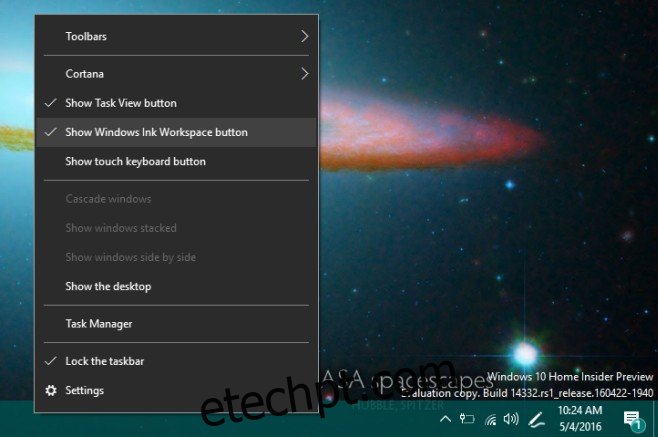A tinta do Windows é um novo recurso que chega ao Windows 10 na Atualização de Aniversário. Entre outras coisas, o recurso facilitará a interação dos usuários com aplicativos suportados usando uma caneta digital conectada ao sistema. Se você não tiver uma caneta digital, o Windows Ink não será de muito interesse para você, mas tem um recurso excepcionalmente incrível que você pode e deve conferir. O Windows Ink vem com um recurso Sticky Notes. Ao contrário das notas adesivas que existiam como widgets no Windows Vista e no Windows 7, essas notas fazem parte do espaço de trabalho de tinta do Windows. Você pode criar quantas notas quiser e alternar para a área de trabalho para visualizá-las. As notas não são onipresentes em sua tela como os widgets eram no Windows Vista e Windows 7. O recurso já apareceu no Preview Build 14332. Veja como usá-lo.
Você deve primeiro habilitar o botão do espaço de trabalho do Windows Ink. Para fazer isso, clique com o botão direito do mouse na barra de tarefas e selecione a opção ‘Mostrar o botão Windows Ink Workspace’ no menu de contexto.
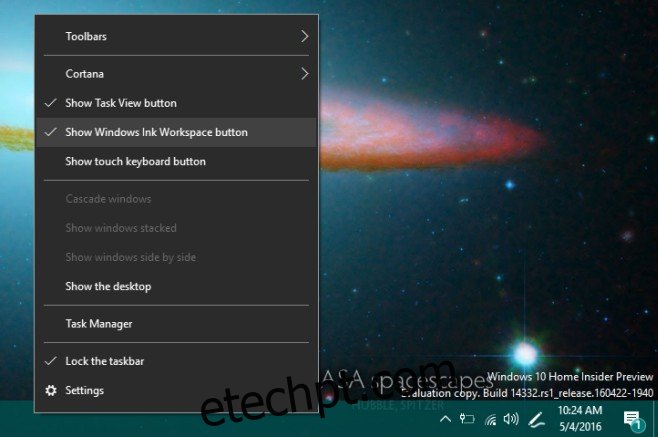
Uma vez ativado, este ícone aparecerá na bandeja do sistema.

Clique no ícone e o painel da área de trabalho deslizará para fora do lado direito da tela. No topo está o recurso Sticky Notes. Clique.
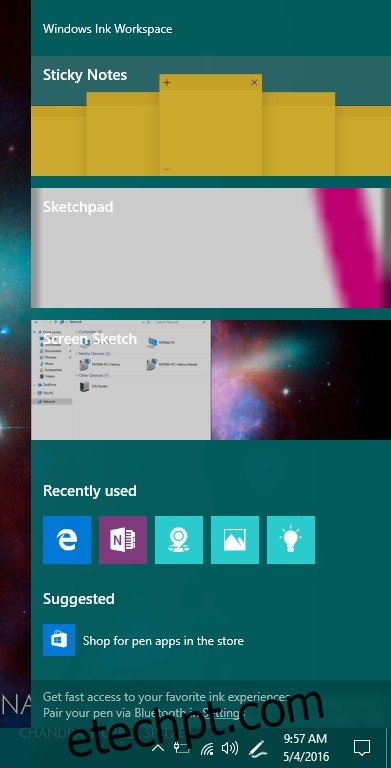
A primeira nota é adicionada por padrão, mas deixada em branco. Digite o que você quer lembrar. Clique no sinal de mais no canto superior esquerdo de uma nota para criar uma nova nota. Você pode ter várias notas abertas ao mesmo tempo. O botão mais no canto inferior esquerdo permite selecionar uma cor diferente para a nota, permitindo assim agrupá-las visualmente por cor. Para sair da tela de notas adesivas, clique no botão Fechar no canto superior direito.
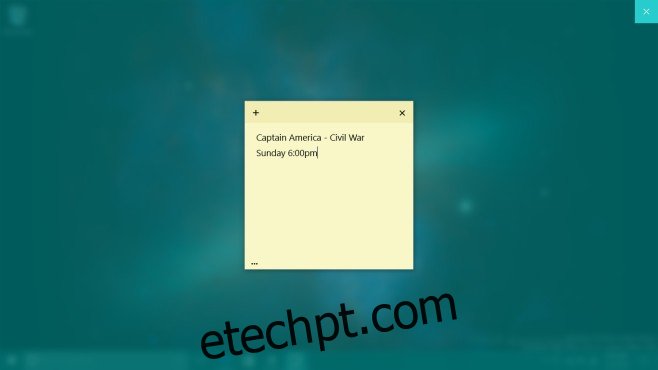
As notas são bastante básicas, sem suporte para listas, formatação de texto ou imagens no momento. Esse recurso foi testado no Windows 10 Preview Build 14332.